5 Исправление: невозможно связаться с сервером восстановления (macOS Sonoma)
Вы пытаетесь решить сложную проблему на Mac? Переустановка последней версии macOS — лучший способ исправить это. Но выполнение этой задачи может быть опасным, поскольку со многими пользователями Mac, собирающимися на сервер восстановления, невозможно связаться на Mac. Так что, если вы столкнулись с той же проблемой, не суетитесь, потому что об этом не стоит беспокоиться.
Независимо от того, устанавливаете ли вы последнюю версию macOS или восстанавливаете данные, компьютер Mac должен взаимодействовать с сервером Apple. А если возникнут проблемы со связью, вы получите сообщение об ошибке. Так что же делать, когда вы получаете такую ошибку? Мы покажем в этой статье.
Устранение неполадок при установке macOS
Одна из самых замечательных функций последней версии macOS — режим восстановления. Это позволяет пользователям исправить ошибку. Оттуда вы получите первую помощь с помощью Дисковой утилиты, доступ к терминалу и, наконец, возможность переустановить последнюю версию macOS.
Однако, чтобы использовать это, он должен быть подключен к Apple Server, и если этого не произойдет, вы получите сообщение об ошибке «Не удалось связаться с сервером восстановления». Это то, что вы испытываете; следуйте приведенному ниже руководству.
1. Проверьте подключение к Интернету.
Поскольку процедура переустановки требует надежного подключения к Интернету, и если ваш Интернет нестабильный или медленный, появится сообщение об ошибке. Если ваш компьютер Mac подключен с помощью кабеля Ethernet, надежно отсоедините его, удерживайте несколько секунд и снова подключите. А в случае Wi-Fi выполните следующие действия.
На экране «Утилиты» нажмите значок Wi-Fi в правом верхнем углу экрана. И убедитесь, что Wi-Fi включен. Затем попробуйте подключиться к стабильной сети. Если соединение установлено, начнется процедура установки. Но если он работает нестабильно, вам необходимо устранить неполадки Wi-Fi на Mac.
2. Синхронизируйте время и дату на Mac
Другая распространенная причина, по которой невозможно связаться с сервером восстановления на Mac, — это несовпадение даты и времени Mac с сервером Apple. Лучшее решение — сбросить дату и время Mac.
- Откройте терминал и следуйте инструкциям ниже.
- В терминале введите дату и нажмите кнопку возврата. Это отобразит текущую дату запуска на Mac.
- Если вы обнаружили неверную дату и время, введите команду «date mmmddhhssyy», чтобы настроить точную дату.
- Теперь выйдите из macOS и переустановите версию macOS.
Или
- На экране восстановления нажмите «Утилиты» в строке меню.
- Выберите Терминал.
- Запустите следующую команду в терминале
- Для более старых версий, чем macOS Mojave: выполните команду sudo ntp date -utime.apple.com
- Для macOS Mojave и более поздних версий: выполните команду Sudo sntp -sS time.apple.com.
- Нажмите «Возврат».
Вот и все!
3. Проверьте сервер Apple.
Проверьте сервер Apple! Да, возмущение на сервере может вызвать проблему. Однако на странице состояния нет записи «Восстановление», но на сервере восстановления могут возникнуть проблемы с различными службами. Если это проявляется, позвольте проблеме решиться самостоятельно. На данный момент проблема не сохраняется на вашей стороне.
4. Используйте установщик macOS
Многие пользователи сталкивались с тем, что с сервером восстановления не удавалось связаться на Mac, когда они пытались установить обновление macOS с помощью установщика обновлений. Но самое приятное то, что после завершения установки версии macOS ошибок обнаружено не было. Итак, следуйте приведенному ниже методу и получите полную версию старой macOS (macOS Catalina).
- Нажмите Command+Пробел и введите в нем Терминал.
- Нажмите «Терминал» в результатах, чтобы открыть. А затем дайте команду,
Примечание. Чтобы проверить версию macOS, перейдите в раздел «Логотип Apple» > «Об этом Mac», и вы получите версию там.
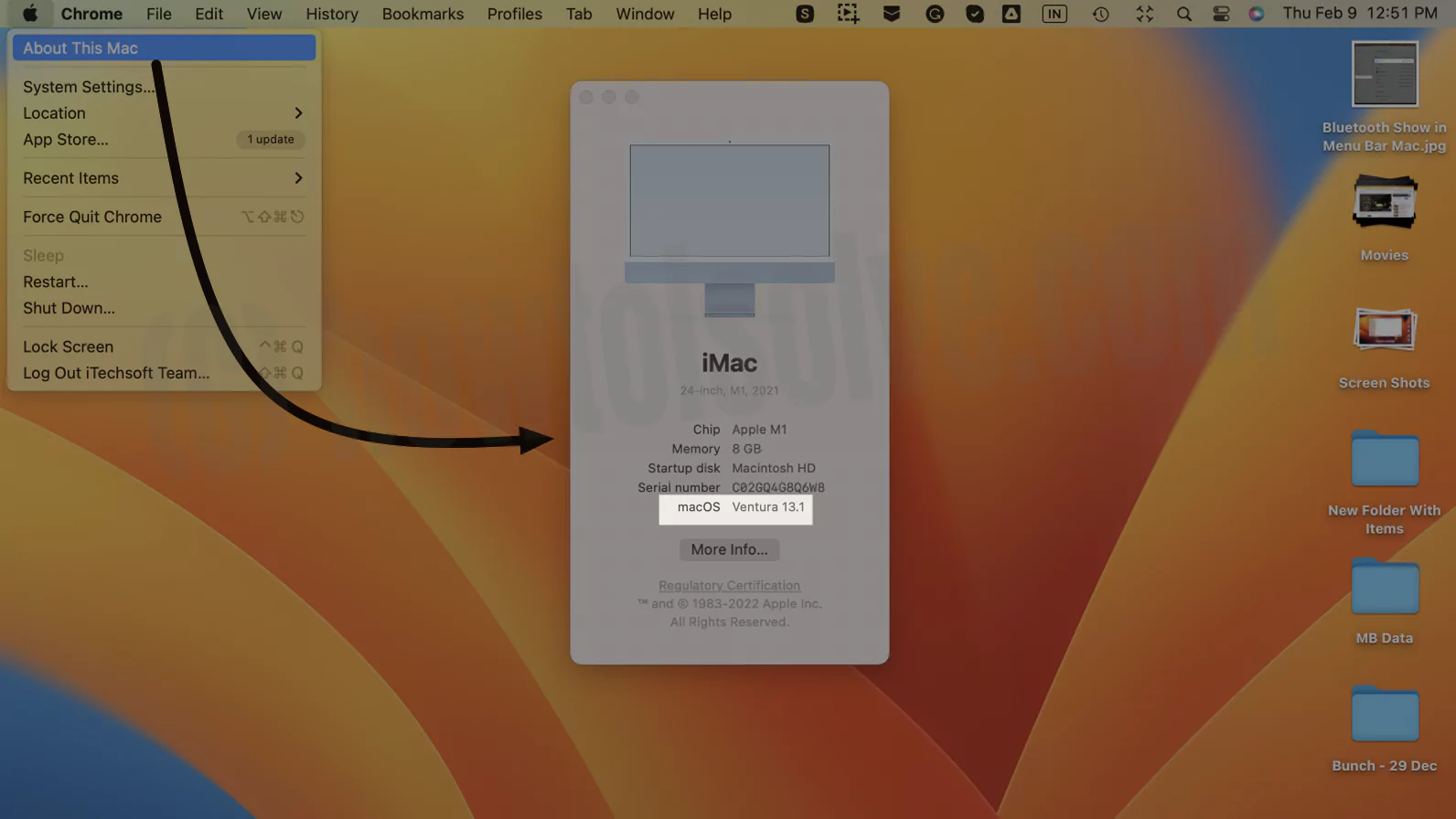 см. версию-macos-на-mac
см. версию-macos-на-mac
Введите команду Softwareupdate –fetch-full-installer 13.1 в соответствии с версией вашей MacOS.
 скачать-macos-из-macos-installer
скачать-macos-из-macos-installer
- После завершения процедуры загрузки запустите установщик, чтобы устранить проблему с сервером восстановления.
 MacOS готов к установке на Mac
MacOS готов к установке на Mac
5. Переустановите macOS после очистки загрузочного диска.
Если упомянутое выше решение вам не помогло, рекомендуется очистить Macintosh HD и переустановить последнюю версию macOS.
Для Apple Silicon: –
- Выключите свой Mac через 10 секунд. Нажмите и удерживайте кнопку питания, пока на экране не появится громкость запуска и параметры.
 параметры в режиме восстановления на Mac
параметры в режиме восстановления на Mac
- Выберите «Параметры» > «Дисковая утилита».
- Выберите том macOS HD и сотрите диск. Это полностью удалит установку macOS и данные с Mac.
Для Intel Mac: –
- Выключите компьютер Mac и нажмите Command + R (длительное нажатие кнопки Touch ID), чтобы войти в режим восстановления.
- Нажмите «Дисковая утилита» в режиме восстановления и очистите том Mac HD. Однако это приведет к очистке данных, хранящихся на Mac. Поэтому убедитесь, что у вас есть резервная копия.
После завершения процедуры удаления попробуйте переустановить macOS без ошибки «Проблема с подключением к серверу Mac».
Нижняя граница
Любую ошибку на компьютере Mac можно устранить, но только если у вас есть подходящий набор действий по устранению неполадок. Я надеюсь, что это так; Упомянутое выше руководство поможет вам избавиться от проблемы, с которой не удалось связаться с сервером восстановления на Mac.
Сколько времени занимает режим восстановления Mac?
Как только ваш компьютер Mac подключится к Wi-Fi, он начнет загружать образы системы восстановления с сервера Apple и начинать оттуда. Предоставление доступа к восстановлению в зависимости от типа Интернета, к которому подключен ваш Mac, может занять минуту, часы и даже больше.
Как мне выйти из зависания режима восстановления?
Ничего лишнего, кроме простого перезапуска можно вывести из режима рекавери. Выберите логотип Apple и выберите «Перезагрузить»… вот и все!
Как переустановить Mac в режиме восстановления?
macOS Recovery — это предустановленная система восстановления для компьютеров Mac. Вы можете получить доступ к приложению, чтобы решить проблему с хранилищем, восстановить файлы с машин времени и переустановить macOS в этом режиме. Если вы хотите узнать, как переустановить macOS, нажмите на эту ссылку.
Что это значит, когда ваш Mac сообщает, что с сервером восстановления невозможно связаться?
Когда на экране Mac отображается сообщение «Не удалось связаться с сервером восстановления», это означает, что Mac не удалось установить соединение с сервером Apple. Есть несколько виновников этой ошибки: низкая скорость Интернета, другая дата и время, сбой сервера Apple и т. д. Но это легко исправить. Если у вас встала с такой же ошибкой, читайте статью выше.






